MassHunter 5.3 和 MassHunter 4.x 的用户界面比较
MassHunter 5.3 采用了新设计的用户界面,以提升易用性。 如果您已经习惯使用以往的界面,请参考以下内容。 本页的下方有详细的 MassHunter 5.3 和 4.x 的所有命令路径列表链接。
命令列表
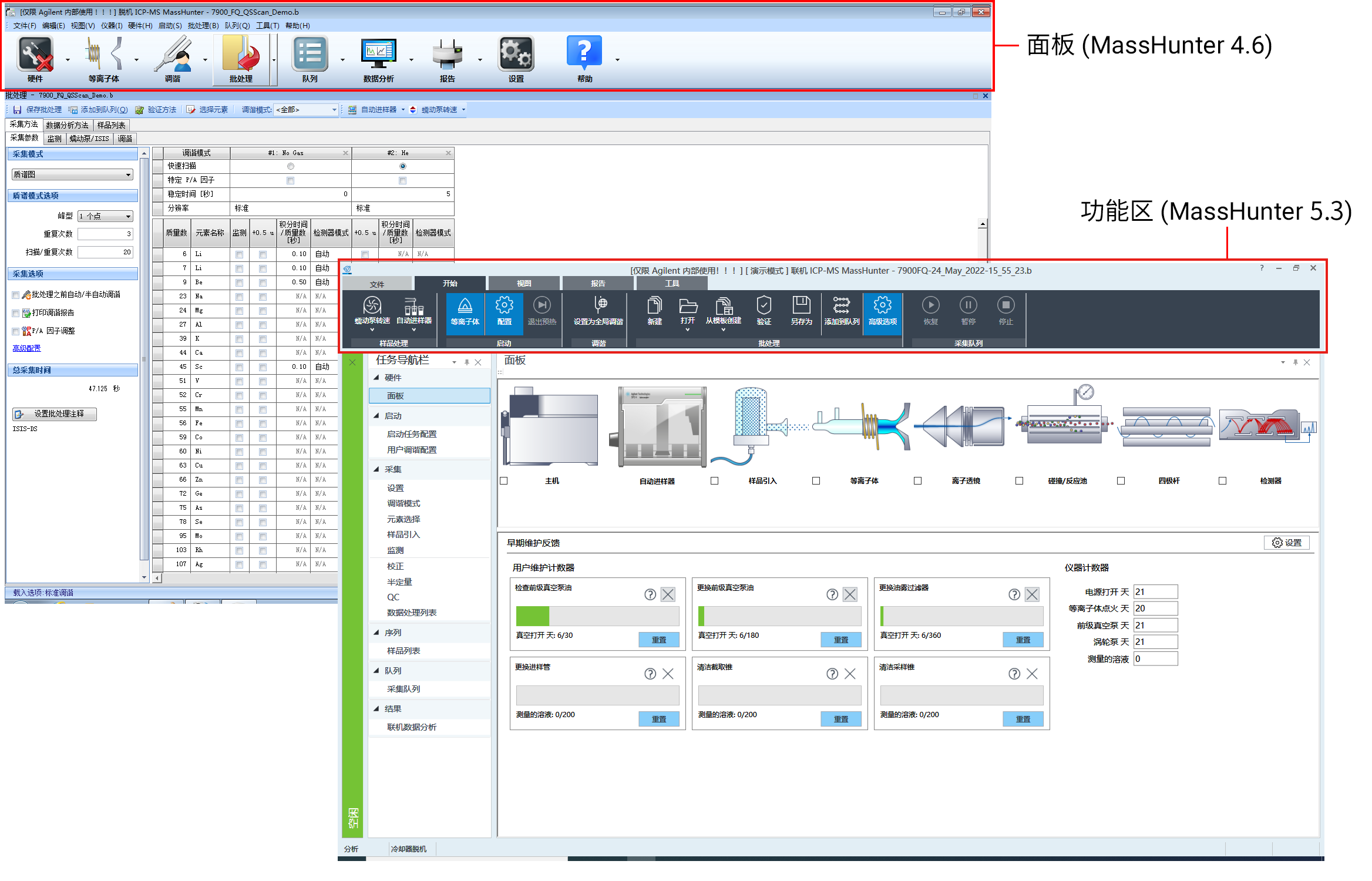
面板 (MassHunter 4.6)
小工具 |
功能 |
|---|---|
[硬件]小工具 |
点击该小工具,将显⽰硬件窗格。 此外,MassHunter 处于联机状态时,该小工具的图像上会显⽰复选标记,处于脱机状态时,会显⽰ × 标记 |
[等离子体]小工具 |
该小工具⽤图像显⽰等离子体的状态。 点击该小工具,将显⽰启动窗格。MassHunter 处于待机模式或分析模式时,双击该小工具可点燃或熄灭等离子体。 |
[调谐]小工具 |
点击该小工具,将显⽰⽤⼾调谐窗格。 在⽤⼾调谐下,可使⽤手动调谐的设置执⾏启动任务,以代替标准调谐。 |
[批处理]小工具 |
点击该小工具,将显⽰批处理窗格。 在批处理中设置采集方法、数据分析方法、样品列表等。 双击后,将显⽰[选择批处理文件夹]对话框,可打开现有的批处理。 |
[队列]小工具 |
点击该小工具,将显⽰队列窗格。该小工具⽤图像显⽰队列的状态。 正在执⾏:双击可暂停队列。 暂停过程中:双击可恢复队列。 |
[数据分析]小工具 |
点击该小工具,将执⾏联机模式的数据分析。 已处于执⾏状态时,ICP-MS 数据分析窗口会显⽰在最前面。 |
[报告]小工具 |
点击该小工具,将移动至批处理窗格,点击确认信息中的[确定]后,将开始采集并生成调谐报告。 |
[设置]小工具 |
点击该小工具,将显⽰[设置]对话框。 更改硬件设置,进⾏硬件维护。 |
[帮助]小工具 |
点击该小工具,将显⽰在线帮助。 |
功能区 (MassHunter 5.3)
功能区 |
命令 |
|
|---|---|---|
[文件]选项卡 |
[新建批处理文件夹],[打开批处理文件夹],[从现有批处理导入],[保存批处理],[将批处理另存为],[将批处理模板另存为],[关闭],[关于],[退出]命令 |
|
[开始]选项卡 |
[样品处理]组 |
[蠕动泵的转速]命令 [自动进样器]命令 |
[启动]组 |
[等离子体]命令 [配置]命令 [退出预热]命令 |
|
[调谐]组 |
[设置为全局调谐]命令 |
|
[批处理]组 |
[新建]命令 [打开]命令 [从模板创建]命令 [另存为]命令 [添加到队列]命令 [高级选项]命令 |
|
[采集队列]组 |
[恢复]命令 [暂停]命令 [停止]命令 |
|
[视图]选项卡 |
[显⽰]组 |
[窗格]命令 [工具栏]命令 [仪器状态指⽰器]命令 [任务导航栏]命令 [状态查看器]命令 |
[最大化]组 |
[最大化窗格]命令 |
|
[仪表]组 |
[仪表]命令 |
|
[报告]选项卡 |
[硬件]组 |
[性能报告]命令 [调谐报告]命令 [调谐报告设置]命令 [调谐检查标准]命令 |
[批处理]组 |
[打印批处理方法]命令 [调谐报告]命令 [调谐报告设置]命令 [调谐检查标准]命令 |
|
[工具]选项卡 |
[设置]组 |
[设置]命令 |
[DA]组 |
[脱机数据分析]命令 |
|
[脚本]组 |
[操作]命令 |
|
[批处理存档]组 |
[存档]命令 |
|
[加载项]组 |
[单纳米粒子扩展功能]命令 |
|
[单纳米粒子扩展]选项卡 |
[单纳米粒子扩展功能]组 |
[扩展采集]命令 [简单视图]命令 |